网店运营的关键从订单管理到用户体验
285
2024-01-08

众所周知,数据验证是Excel中非常有用的功能,您可以使用它在单元格中创建下拉列表并限制用户可以输入的值。 但是有时您可能希望阻止用户在工作表范围内输入重复的值。 如何避免在Excel中重复输入?
使用数据验证功能防止重复输入
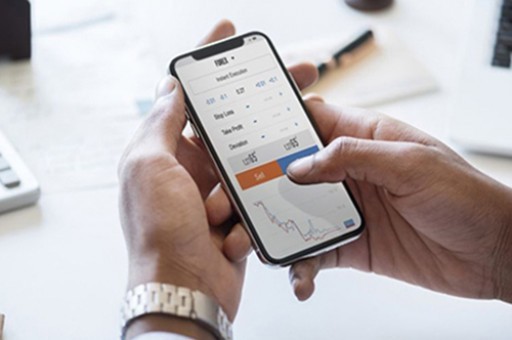
一键快速防止重复输入
使用数据验证功能防止重复输入例如,我要在一系列单元格(A1:A20)中输入识别卡号,并且我想确保在A1:A20范围中输入的所有项目号都是唯一的。 为防止重复,请按照下列步骤操作:
1.选择将包含项目编号的单元格范围。
2。 去 Data > 数据验证 > 数据验证。 看截图:
3.和一个 数据验证 将显示对话框。 点击 个人设置 标签,然后单击下面的下拉列表 让,选择 定制,然后输入此公式“= COUNTIF($ A $ 1:$ A $ 20,A1)= 1“ 进入 公式 框。 看截图:
4.然后单击 错误警报 标签,在 标题 框中,输入“双重输入”,然后在错误消息框中输入正确的消息,例如“该值已输入。 所有项目编号必须唯一。 请再试一次设立的区域办事处外,我们在美国也开设了办事处,以便我们为当地客户提供更多的支持。“
5。 点击 OK 完成它。
现在,当您输入重复的数字时,Excel将阻止输入,并向用户警告一条错误消息,它将显示如下:
一键快速防止重复输入对于我们来说,使用数据验证功能来防止重复输入有些困难,现在,我将向您介绍一种简单快速的方法来解决此任务。
Kutools for Excel: 带有超过300个方便的Excel加载项,可以在30天内免费试用。 立即获取.
Kutools for Excel,您可以一键防止重复条目。 请这样做:1.选择要防止重复输入的范围。
2。 点击 Kutools > 防止重复输入,请参见屏幕截图:
现在,当您输入的数据与该范围内的第一个数据相同时,您将收到以下警告:
准备好增强您的 Excel 任务了吗? 利用的力量 Kutools for Excel - 您终极的节省时间的工具。 简化复杂的任务并像专业人士一样浏览数据。 以闪电般的速度体验 Excel!
为什么需要 Kutools for Excel
🛠️ 超过 300 项强大功能: Kutools 包含 300 多项高级功能,可简化您在 1500 多种场景中的工作。
📈 卓越的数据处理能力:合并单元格、删除重复项并执行高级数据转换 - 所有这些都不费吹灰之力!
⏱️ 高效的批量操作:当你可以聪明地工作时,为什么还要付出额外的努力呢? 轻松批量导入、导出、组合和调整数据。
📊 可定制的图表和报告:访问各种附加图表并生成富有洞察力的报告。
🗄️ 强大的导航窗格:通过强大的列管理器、工作表管理器和自定义收藏夹获得优势。
📝 七种类型的下拉列表:通过各种功能和类型的下拉列表使数据输入变得轻而易举。
🎓 用户友好:对于初学者来说轻而易举,对于专家来说是一个强大的工具。
立即下载,与 Excel 一起穿越时空!
版权声明:本文内容由网络用户投稿,版权归原作者所有,本站不拥有其著作权,亦不承担相应法律责任。如果您发现本站中有涉嫌抄袭或描述失实的内容,请联系我们jiasou666@gmail.com 处理,核实后本网站将在24小时内删除侵权内容。